Dashboard del bot
Multicanale per Customer Service offre una suite di funzionalità che estendono le funzionalità avanzate di Dynamics 365 Customer Service Enterprise per consentire alle organizzazioni di connettersi e interagire immediatamente con i clienti attraverso i canali di messaggistica digitale. È necessaria una licenza aggiuntiva per accedere a Multicanale per Customer Service. Per altre informazioni, vedere le pagine Panoramica dei prezzi di Dynamics 365 Customer Service e Piano tariffario di Dynamics 365 Customer Service.
Importante
Le capacità e funzionalità di Power Virtual Agents ora fanno parte di Microsoft Copilot Studio a seguito di investimenti significativi nell'intelligenza artificiale generativa e integrazioni migliorate in Microsoft Copilot.
Alcuni articoli e screenshot potrebbero fare ancora riferimento a Power Virtual Agents in quanto il contenuto della documentazione e dei corsi di formazione sono in aggiornamento.
In Omnichannel for Customer Service, è possibile integrare bot di Azure e Copilot Studio per eseguire attività come una conversazione con un cliente, fornire risposte automatiche e quindi trasferire la conversazione a un agente umano, se necessario. Il dashboard del bot mostra grafici e indicatori KPI che puoi usare per capire le prestazioni dei bot in un'organizzazione di supporto.
Se il tuo amministratore ha abilitato Aggiungi analisi cronologica per bot in Interfaccia di amministrazione di Customer Service, il dashboard mostra le metriche, gli indicatori KPI e i grafici specifici per il tipo di bot integrati con l'applicazione.
Accedere al dashboard Bot
Nell'app Customer Service workspace o Multicanale per Customer Service, esegui una delle seguenti operazioni per visualizzare il dashboard:
- Nella visualizzazione predefinita seleziona l'icona più (+), quindi seleziona Analisi cronologica di Multicanale.
- Se la visualizzazione dell'area di lavoro multisessione avanzata è abilitata, seleziona la mappa del sito e quindi Analisi cronologica di Multicanale.
Nella pagina visualizzata, seleziona il dashboard.
Dashboard Bot di Copilot Studio
Il dashboard del bot mostra le metriche specifiche peri bot di Copilot Studio solo se i bot Copilot Studio sono integrati con Multicanale per Customer Service e la casella di controllo Aggiungi analisi cronologica per bot in Interfaccia di amministrazione di Customer Service è abilitata.
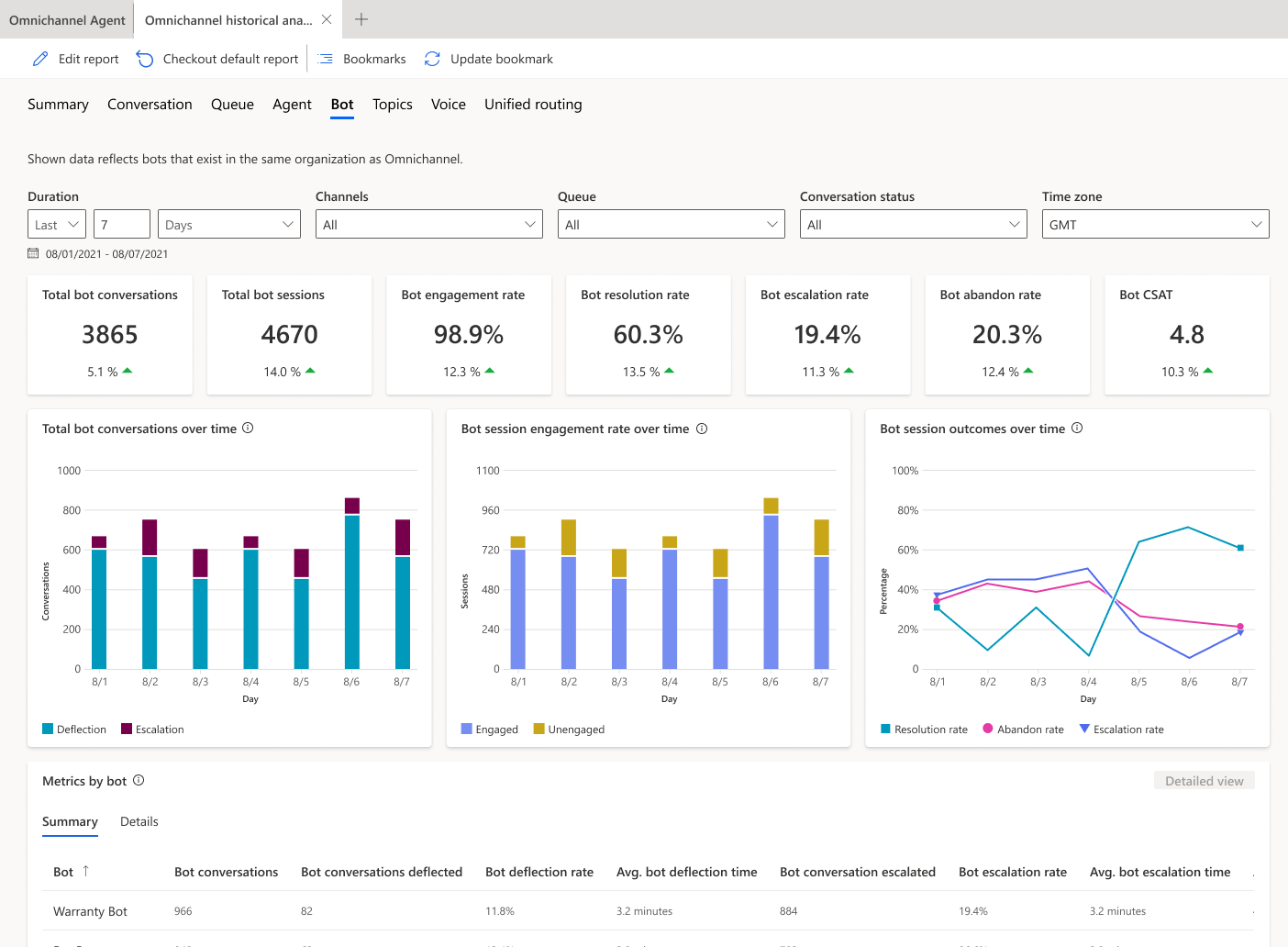
Dettagli dei report
Il report riepiloga gli indicatori KPI per un periodo di tempo specificato e la modifica della percentuale in un periodo. Queste metriche sono specifiche peri bot di Copilot Studio. Puoi filtrare queste aree per durata, canale, coda, o agente.

| KPI | Description |
|---|---|
| Conversazioni bot totali | Il numero di conversazioni iniziate dal cliente e in cui un bot è coinvolto. |
| Tasso di escalation bot | La percentuale di sessioni bot riassegnate da un bot a un agente umano. |
| Sessioni bot totali | Il numero totale di sessioni entro il periodo di tempo specificato. Una sessione bot è definita come una conversazione in cui viene invocato un bot. Il bot può essere invocato all'inizio, durante o alla fine di una conversazione. |
| Tasso di interazione bot | La percentuale di sessioni totali che sono sessioni impegnate. Una sessione impegnata è una sessione in cui viene attivato un argomento creato dall'utente (al contrario di un argomento di sistema) o la sessione termina in escalation. Le sessioni impegnate possono avere uno dei tre esiti: risolte, riassegnate o abbandonate. |
| Tasso di risoluzione bot | La percentuale di sessioni chiuse interagendo con un bot rispetto a tutte le sessioni impegnate da un bot. |
| Tasso di abbandono del bot | La percentuale di sessioni impegnate che sono abbandonate. Una sessione abbandonata è una sessione impegnata che non viene risolta né riassegnata dopo un'ora dall'inizio della sessione. |
| CSAT Bot | La visualizzazione grafica della media dei punteggi di soddisfazione dei clienti (CSAT) per le sessioni in cui i clienti rispondono a una richiesta di fine sessione per partecipare al sondaggio. |
La tabella seguente mostra le metriche del grafico KPI del bot.
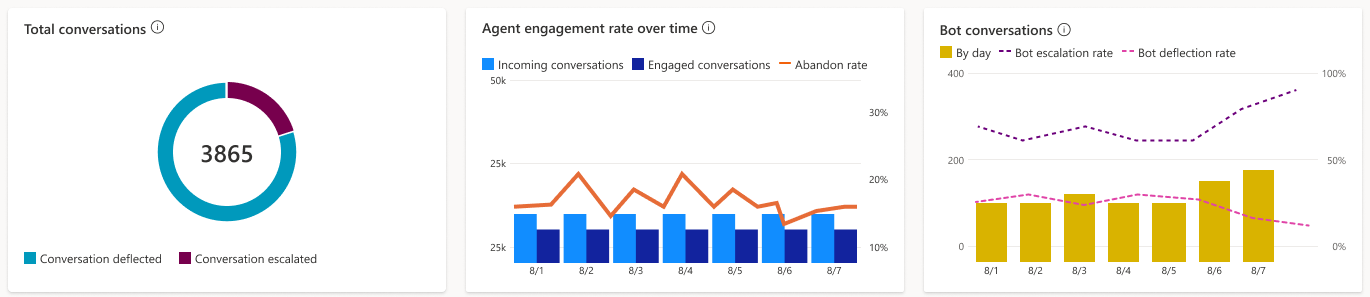
| Title | Description |
|---|---|
| Conversazioni totali | Visualizzazione grafica del numero totale di conversazioni bot con il numero di conversazioni riassegnate e deviate nel tempo. |
| Interazione nel tempo | Visualizzazione grafica del numero di sessioni impegnate e disimpegnate nel tempo. Una sessione impegnata è una sessione in cui viene attivato un argomento creato dall'utente o la sessione termina in escalation. |
| Risultati della sessione nel tempo | Visualizzazione grafica della frequenza giornaliera di risoluzione, riassegnazione e abbandono per il periodo di tempo specificato. |
Metriche per bot
La sezione Metriche per bot visualizza una serie completa di analisi che mostrano gli indicatore di prestazioni chiave. Puoi anche visualizzare le tendenze e l'utilizzo degli argomenti del tuo bot a livello granulare, evidenziando gli argomenti che hanno il maggiore impatto sulle prestazioni del tuo bot.
Riepilogo
La scheda Riepilogo offre un'ampia panoramica delle prestazioni del tuo bot.
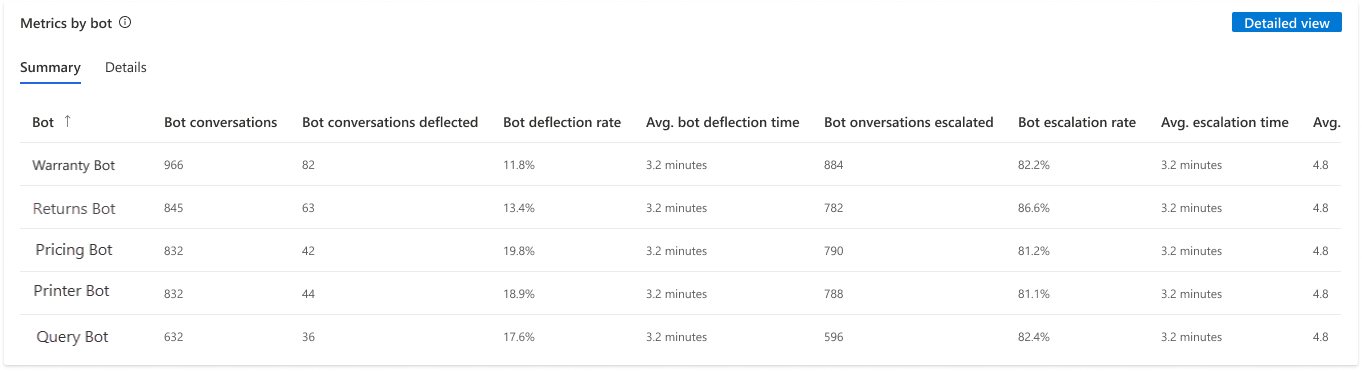
Vengono visualizzati i KPI per le seguenti aree.
| Title | Description |
|---|---|
| Conversazioni bot | Il numero di conversazioni iniziate dal cliente e in cui un bot è coinvolto. |
| Tasso di risoluzione bot | La percentuale di conversazioni chiuse interagendo con un bot rispetto a tutte le conversazioni gestite da un bot. |
| Tempo di risoluzione bot | Il periodo di tempo, in minuti, durante il quale un cliente ha interagito con un bot prima che la conversazione venisse chiusa. |
| Tasso di escalation bot | La percentuale di conversazioni inoltrate da un bot a un agente umano. |
| Tempo di escalation bot (min) | Il periodo di tempo, in minuti, durante il quale un cliente ha interagito con un bot prima che la conversazione venisse riassegnata a un agente umano. |
Details
La scheda Dettagli offre informazioni dettagliate sulle sessioni del bot.
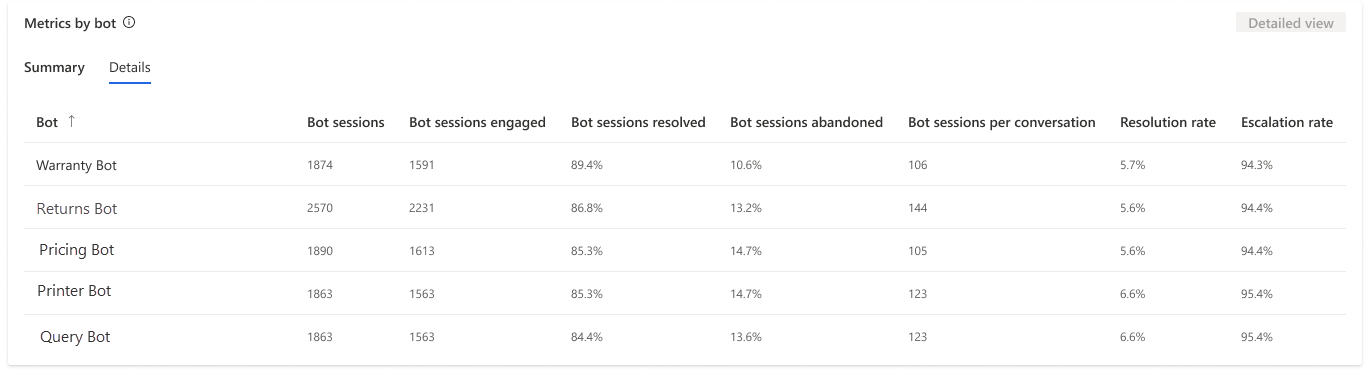
Vengono visualizzati i KPI per le seguenti aree.
| Title | Description |
|---|---|
| Sessioni totali | Il numero totale di sessioni entro il periodo di tempo specificato. |
| Sessioni bot con interazione | Numero di sessioni impegnate da un bot nel periodo di tempo specificato. |
| Sessioni bot risolte | Numero di sessioni impegnate e risolte dal bot. |
| Sessioni bot abbandonate | Numero di sessioni impegnate che sono abbandonate. Una sessione abbandonata è una sessione impegnata che non viene risolta né riassegnata dopo un'ora dall'inizio della sessione. |
| Sessioni bot per conversazione | Numero medio di sessioni bot di Copilot Studio per conversazione. |
| Tasso di risoluzione della sessione | Percentuale di sessioni totali risolte dal bot nel periodo di tempo specificato. |
| Percentuale di sessioni con riassegnazione | Percentuale di sessioni totali riassegnate dal bot a un agente umano nel periodo di tempo specificato. |
Visualizzazione drill-down del bot
Nella sezione Metriche per bot è possibile selezionare un bot di Copilot Studio per visualizzare le prestazioni del singolo bot nella visualizzazione dettagliata del bot. Vengono visualizzati anche gli argomenti del bot e le relative metriche, fornendo ai supervisori ulteriori informazioni dettagliate sulle prestazioni dei singoli argomenti.
Per accedere alla visualizzazione drill-down, seleziona il bot che desideri, quindi seleziona Visualizzazione dettagliata.
L'applicazione visualizza le metriche e i grafici delle prestazioni chiave per il singolo bot.
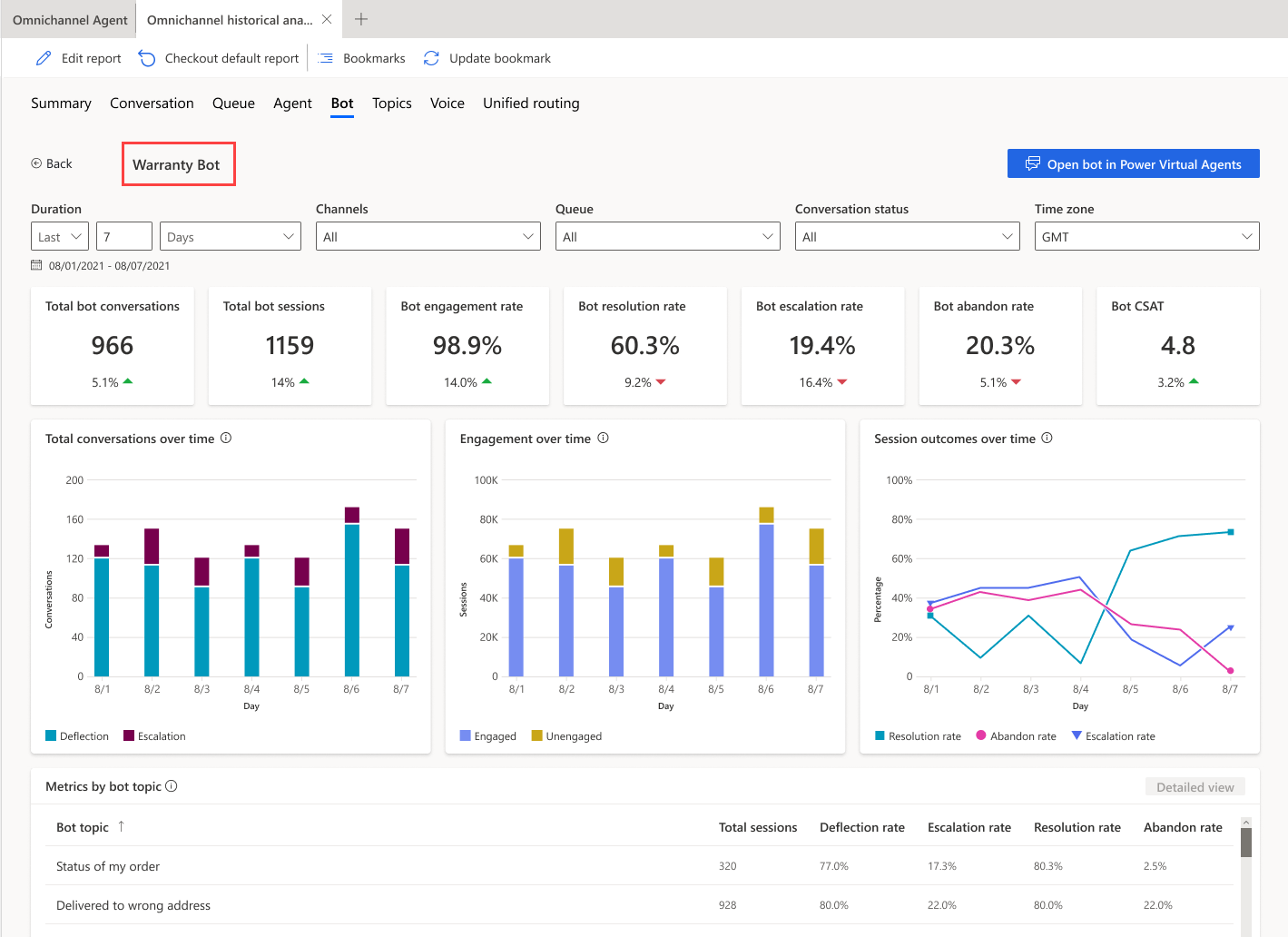
| Title | Description |
|---|---|
| Conversazioni totali | Numero di conversazioni iniziate dal cliente e impegnate dal bot. |
| Sessioni totali | Il numero totale di sessioni entro il periodo di tempo specificato. Una sessione bot è definita come una conversazione in cui viene invocato un bot. Il bot può essere invocato all'inizio, durante o alla fine di una conversazione. |
| Tasso di interazione | Percentuale di sessioni totali che sono sessioni impegnate dal bot. Una sessione impegnata è una sessione in cui viene attivato un argomento creato dall'utente (al contrario di un argomento di sistema) o la sessione termina in escalation. Le sessioni impegnate possono avere uno dei tre esiti: risolte, riassegnate o abbandonate. |
| Frequenza risoluzione | La percentuale di sessioni impegnate che sono risolte. Una sessione risolta è una sessione impegnata in cui l'utente riceve un sondaggio di fine conversazione che pone la domanda "Ha risposto alla tua domanda?" e l'utente non risponde o risponde Sì. |
| Frequenza di escalation | Percentuale di sessioni impegnate, riassegnate dal bot. Una sessione intensificata è una sessione impegnata che viene inoltrata a un agente umano. |
| Frequenza di abbandono | La percentuale di sessioni impegnate che sono abbandonate. Una sessione abbandonata è una sessione impegnata che non viene risolta né riassegnata dopo un'ora dall'inizio della sessione. |
| CSAT Bot | Media dei punteggi della soddisfazione del cliente (CSAT) per le sessioni in cui i clienti rispondono a una richiesta di fine sessione per partecipare al sondaggio. |
Vengono visualizzati i seguenti grafici:
| Title | Description |
|---|---|
| Conversazioni totali nel tempo | Numero di conversazioni avviate dal cliente e impegnate dal bot che sono state riassegnate o deviate. |
| Interazione nel tempo | Offre una visualizzazione grafica del numero di sessioni impegnate e disimpegnate nel tempo. Una sessione impegnata è una sessione in cui viene attivato un argomento creato dall'utente o la sessione termina in escalation. |
| Risultati della sessione nel tempo | Offre una visualizzazione grafica della frequenza giornaliera di risoluzione, riassegnazione e abbandono per il periodo di tempo specificato. |
Metriche per argomento bot
La sezione Metriche per argomento bot fornisce informazioni dettagliate sulle prestazioni dei singoli argomenti dei bot e sulle loro metriche aziendali chiave. Le metriche offrono al supervisore una panoramica degli argomenti di cui il bot ha eseguito la deviazione o la riassegnazione.
Puoi anche selezionare argomento ed eseguire il drill-down nelle prestazioni e metriche del singolo argomento. Le metriche a livello di argomento aiutano i supervisori ad analizzare ulteriormente il modo in cui il bot gestisce il argomento.
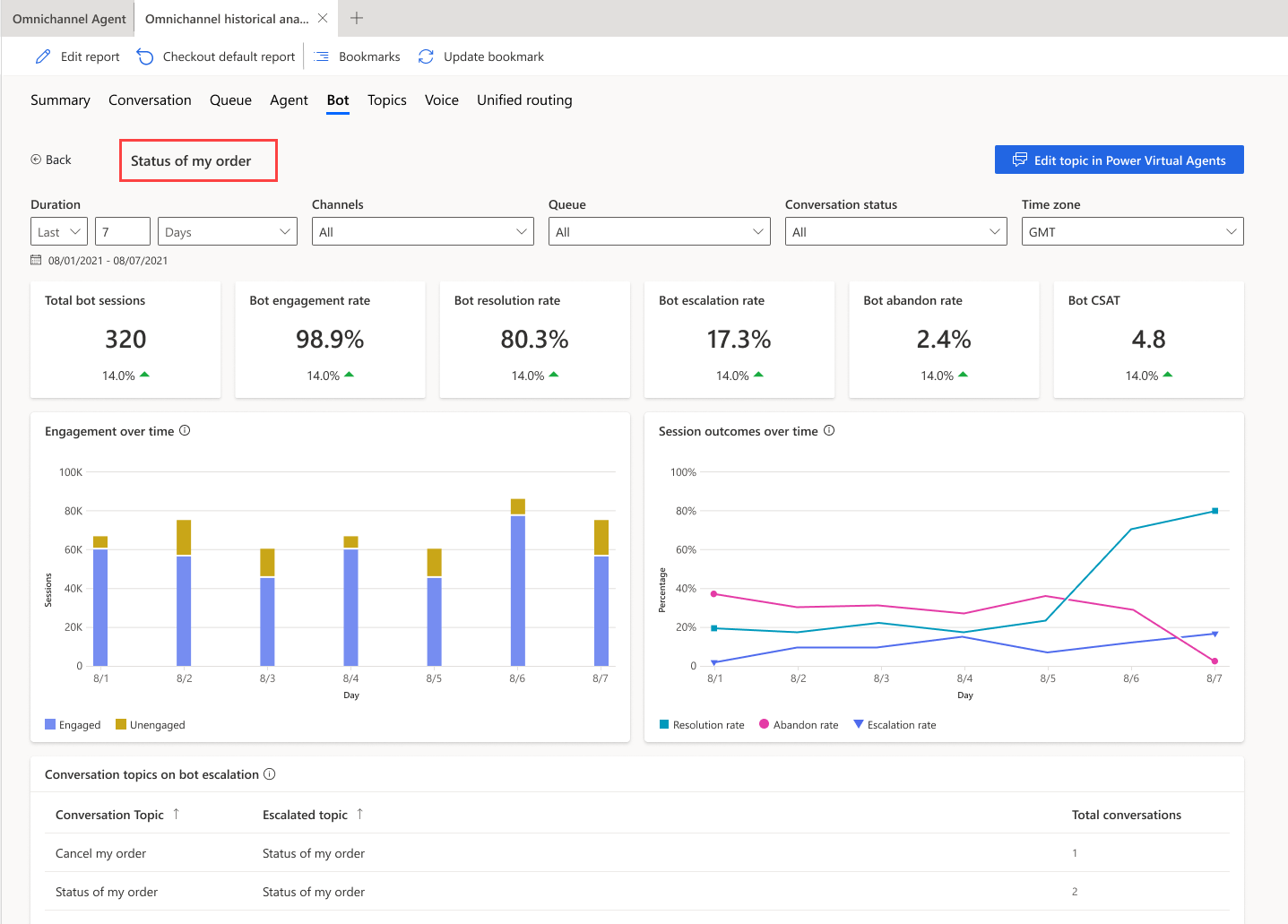
La sezione Metriche di conversazione bot fornisce le trascrizioni degli argomenti, consentendo ai supervisori di esaminare le interazioni del bot per l'argomento e adottare misure correttive.
Visualizzare e migliorare gli argomenti dei bot
Puoi visualizzare e migliorare le prestazioni di singoli argomenti associati a un bot di Copilot Studio eseguendo questi passaggi:
Nella pagina di drill-down del bot, per un bot, seleziona l'argomento di cui visualizzare le metriche specifiche. Puoi anche visualizzare e scaricare fino a sette giorni di sessioni di trascrizione delle conversazioni del bot degli ultimi 30 giorni.
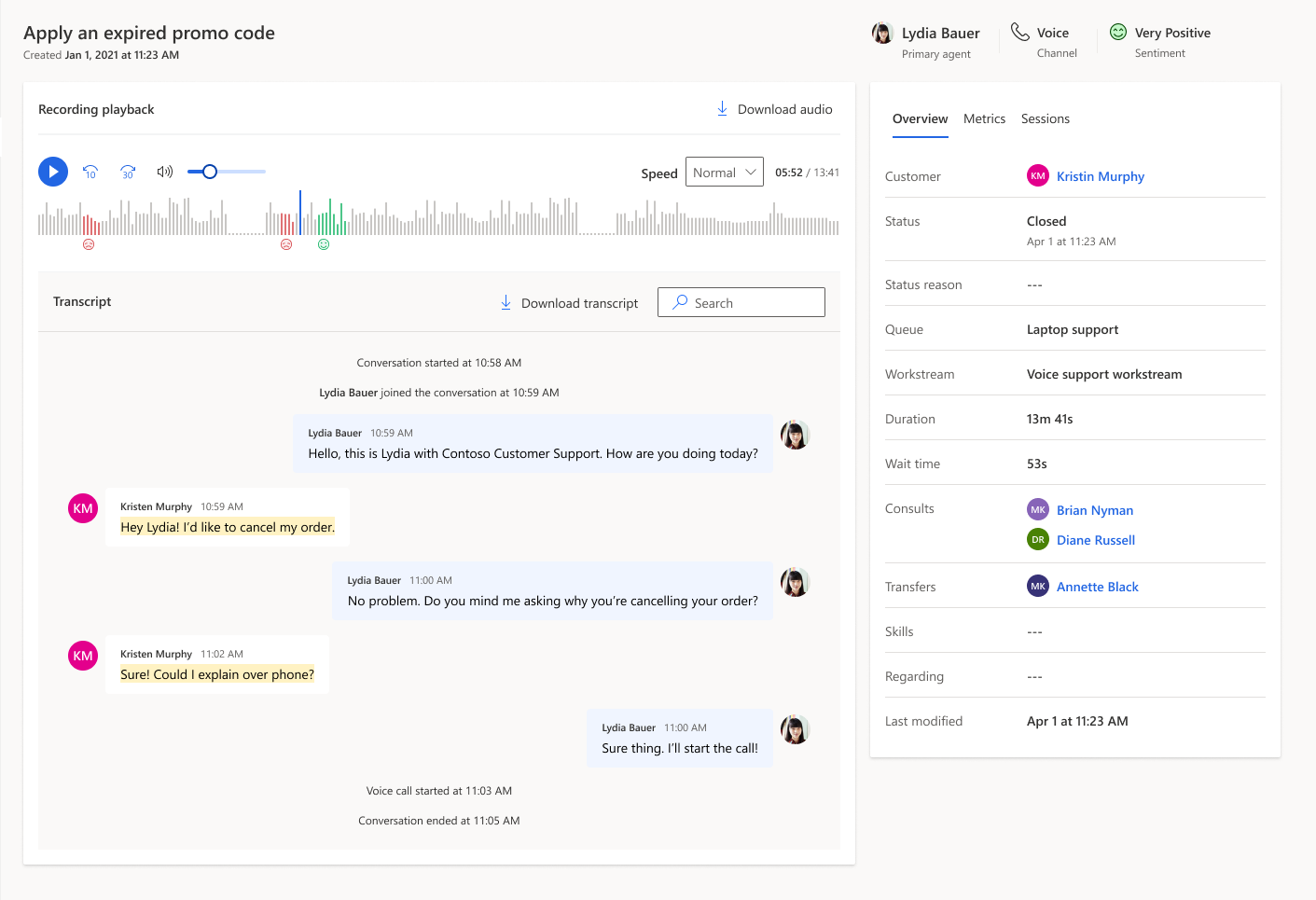
Per modificare le risposte del bot a un argomento, seleziona Modifica Power Virtual Agents nella griglia delle metriche Argomenti. Viene aperto il bot Copilot Studio corrispondente. Puoi modificare il nome argomento e le frasi trigger e puoi inoltre aggiungerne altre.
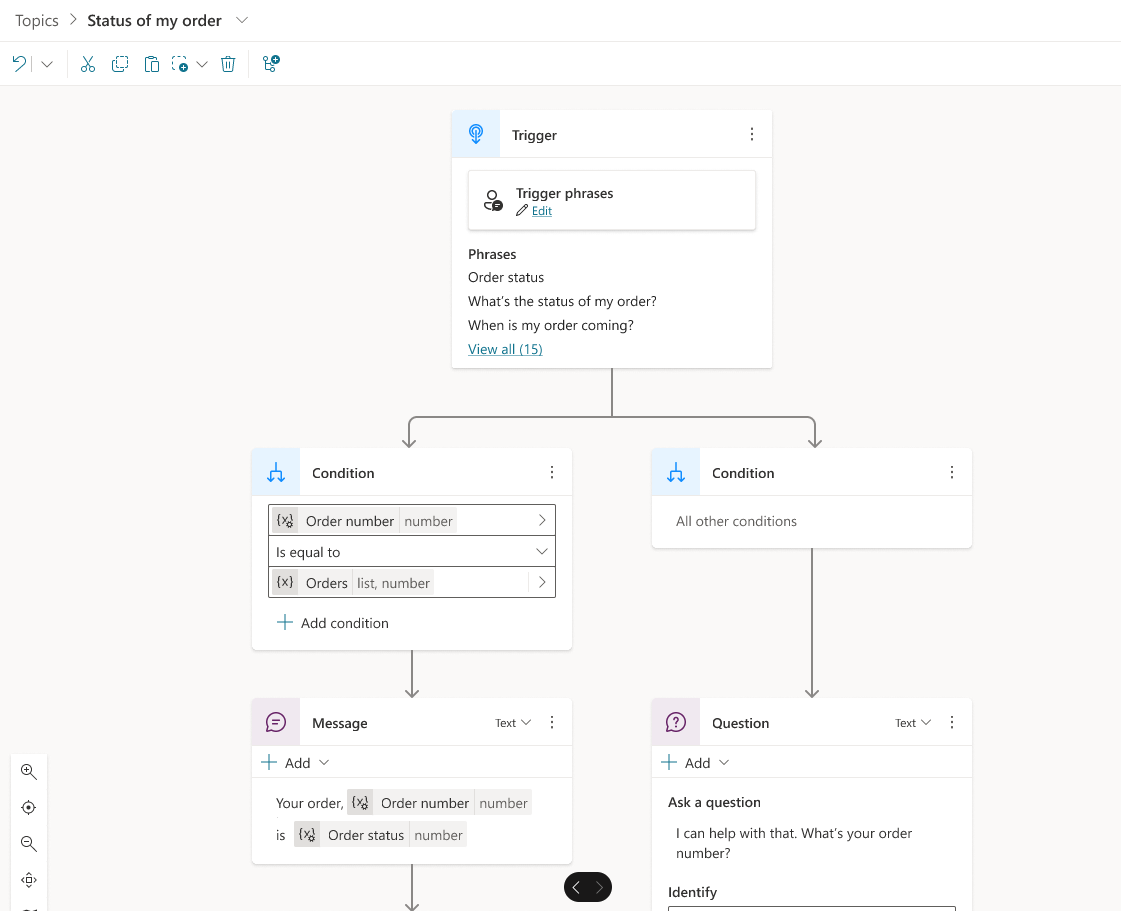
Dashboard per tutti i bot
Il dashboard del bot riassume gli indicatori KPI per tutti i bot integrati in Multicanale per Customer Service per il periodo di tempo specificato e la modifica in percentuale in un periodo. L'applicazione mostra questa visualizzazione solo se il tuo amministratore ha disabilitato la casella di controllo Aggiungi analisi cronologica per bot in Interfaccia di amministrazione di Customer Service. Puoi filtrare queste aree per durata, canale, coda, o agente.
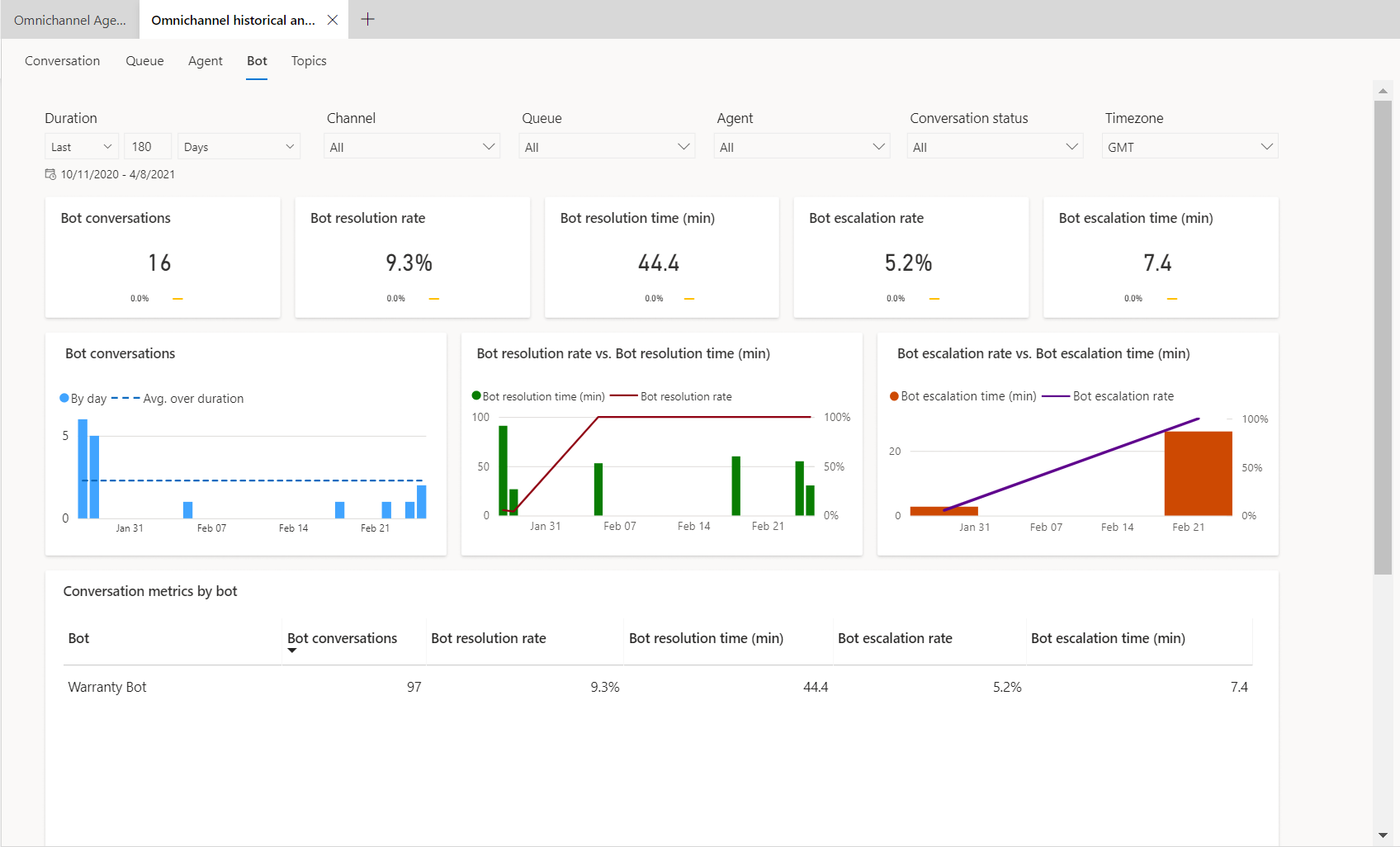
Dettagli dei report
Vengono visualizzati i KPI per le seguenti aree.
| KPI | Description |
|---|---|
| Conversazioni bot | Il numero di conversazioni iniziate dal cliente e in cui un bot è coinvolto. |
| Tasso di risoluzione bot | La percentuale di conversazioni chiuse interagendo con un bot rispetto a tutte le conversazioni gestite da un bot. |
| Tempo di risoluzione bot (min) | Tempo in minuti durante il quale un cliente ha interagito con un bot prima che la conversazione venisse chiusa. |
| Tasso di escalation bot | La percentuale di conversazioni inoltrate da un bot a un agente umano. |
| Tempo di escalation bot (min) | Tempo in minuti durante il qual un cliente ha interagito con un bot prima della riassegnazione della conversazione a un agente umano. |

La tabella seguente spiega le metriche del grafico KPI del bot.
| Title | Description |
|---|---|
| Conversazioni bot | Il numero totale di conversazioni bot che si verificano al giorno. |
| Tasso di risoluzione bot rispetto al tempo di risoluzione bot (min) | Numero di problemi dei clienti risolti da un bot rispetto al tempo necessario per risolverli. |
| Tasso di escalation bot rispetto al tempo di escalation bot (min) | Il numero di sessioni del cliente riassegnate da un bot a un agente umano rispetto alla quantità di tempo in cui il bot è stato coinvolto prima dell'escalation. |
| Posizione | Description |
|---|---|
| Conversazioni bot | Il numero di conversazioni iniziate dal cliente e in cui un bot è coinvolto. |
| Tasso di risoluzione bot | La percentuale di conversazioni chiuse interagendo con un bot rispetto a tutte le conversazioni gestite da un bot. |
| Tempo di risoluzione bot | Tempo in minuti durante il quale un cliente ha interagito con un bot prima che la conversazione venisse chiusa. |
| Tasso di escalation bot | La percentuale di conversazioni inoltrate da un bot a un agente umano. |
| Tempo di escalation bot (min) | Tempo in minuti durante il qual un cliente ha interagito con un bot prima della riassegnazione della conversazione a un agente umano. |
Visualizzazione drill-down orari del bot
La visualizzazione drill-down Metrica bot per ora del bot offre informazioni dettagliate più granulari sulla suddivisione oraria della metrica di conversazione chiave all'interno del contact center. Le metriche sono le stesse della visualizzazione giornaliera e assicurano che i supervisori possano analizzare in modo coerente le operazioni del proprio contact center indipendentemente dalla granularità della durata desiderata. Per visualizzare le metriche del bot nella visualizzazione drill-down, seleziona un singolo valore di metrica nel giorno desiderato, quindi seleziona Dettagli orari.
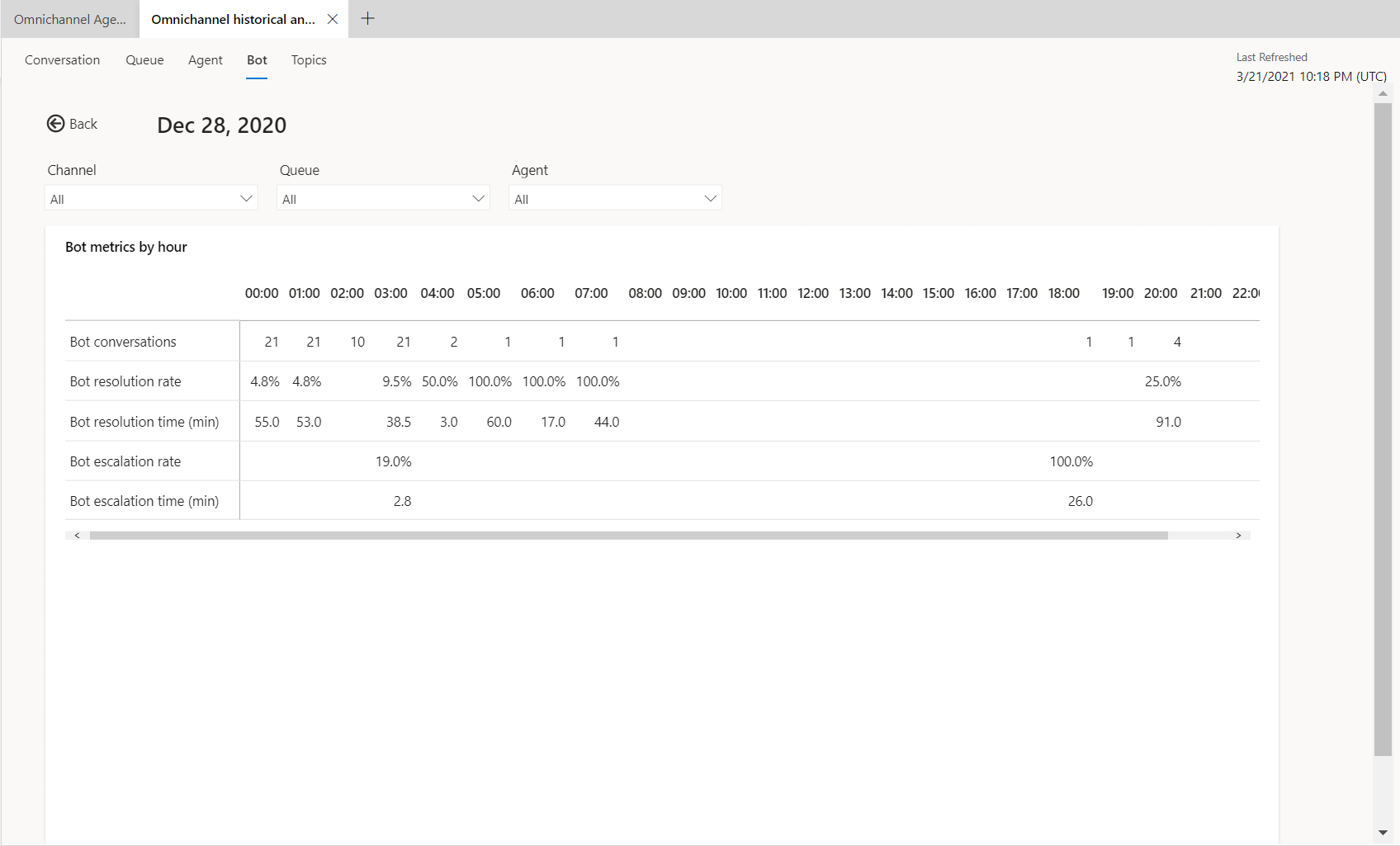
Vedi anche
Dashboard di conversazione
Panoramica sulla dashboard
Dashboard delle code
Dashboard argomenti d conversazione
Gestire i segnalibri del report